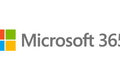Co to jest niejawny program testów pakietu Office?
Opublikowany: 2022-07-25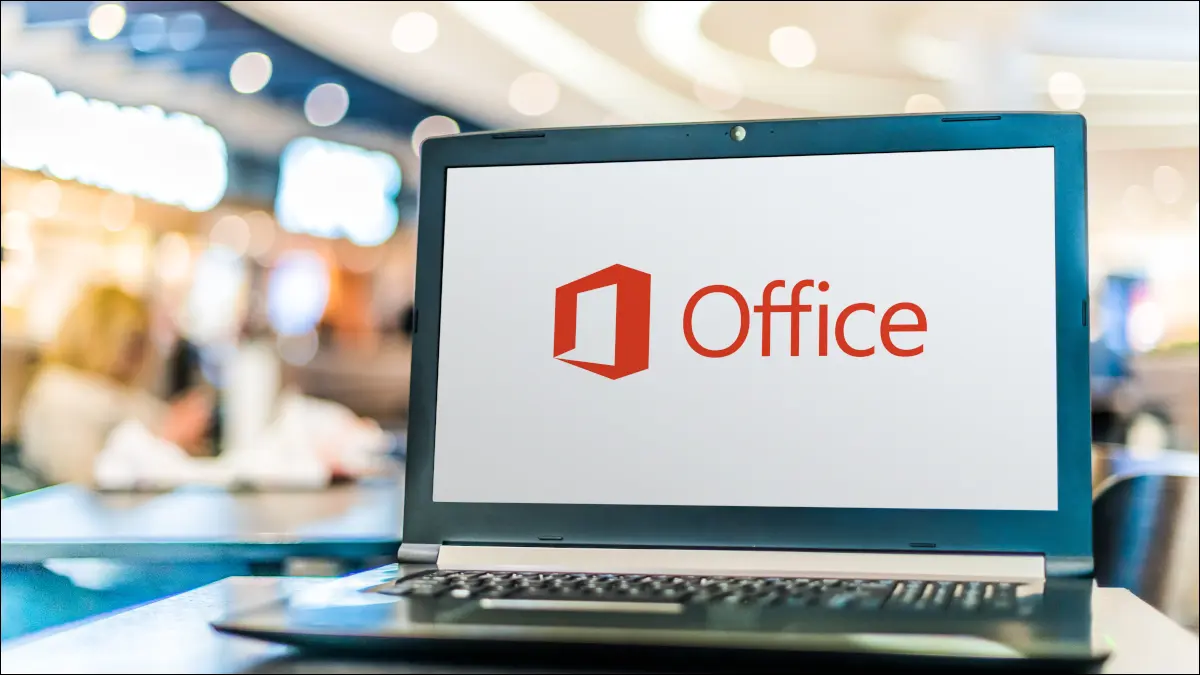
Być może słyszałeś o programie Office Insider lub czytałeś o nowych funkcjach aplikacji Microsoft Office dostępnych tylko dla niejawnych testerów pakietu Office. Jeśli jesteś ciekawy i prawdopodobnie chcesz zostać niejawnym testerem, oto wszystko, co musisz wiedzieć.
Co to jest niejawny program testów pakietu Office?
Program Office Insider to usługa zapewniająca wczesny dostęp do nowych funkcji aplikacji Microsoft Office, takich jak Word, Excel, PowerPoint i Outlook. Aby dołączyć do programu, potrzebujesz subskrypcji pakietu Office.
Gdy jesteś niejawnym testerem, zamiast korzystać z bieżących publicznych wersji aplikacji, instalujesz kompilacje zawierające nowe funkcje. Daje to możliwość wypróbowania tych nowych funkcji, a następnie przekazania opinii firmie Microsoft. Te nowe funkcje mogą zawierać błędy, a jeśli zdecydujesz, że nie chcesz już uczestniczyć w programie, zawsze możesz ponownie zrezygnować z programu.
Aby zainstalować kompilacje, potrzebujesz subskrypcji Microsoft 365 Personal lub Family. Jeśli masz subskrypcję w pracy lub szkole, będziesz potrzebować administratora usługi Microsoft 365, aby pomógł Ci w otrzymaniu kompilacji.
Jakie systemy i aplikacje są obsługiwane?
Możesz dołączyć do programu za pomocą urządzenia obsługującego system Windows, Mac, Android lub iOS Office. Przejrzyj wymagania systemowe dla platformy Microsoft 365 oraz wymagania dotyczące aplikacji Office Mobile.
Obsługiwane aplikacje dla programu Office Insider zależą od Twojej platformy. Aplikacje mogą obejmować Word, Excel, PowerPoint, OneNote, Outlook, Access, Project i Visio.
- Windows zawiera wszystkie aplikacje.
- Mac zawiera wszystkie aplikacje z wyjątkiem Access, Project i Visio.
- Systemy Android i iOS obejmują wszystkie aplikacje z wyjątkiem programów Outlook, Access, Project i Visio.
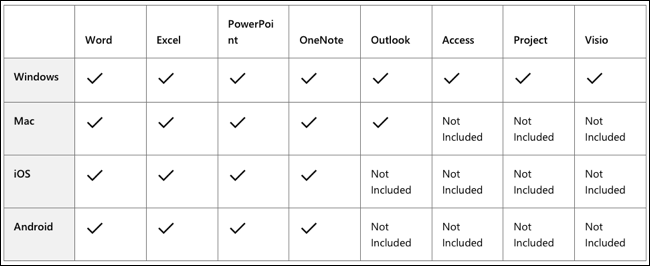
Jakie są różne kanały?
Istnieją dwa kanały lub poziomy programu Office Insider.
Kanał beta
Ten kanał zapewnia najnowsze kompilacje, które są często publikowane. Jest przeznaczony dla tych, którzy chcą pomóc zidentyfikować problemy i przekazać opinie. Funkcje są nadal w fazie rozwoju, a kompilacje nie są obsługiwane.
Bieżący kanał (podgląd)
Ten kanał jest dla tych, którzy chcą wczesnego dostępu do funkcji, ale z rzadszymi aktualizacjami i bardziej stabilnymi kompilacjami. Kompilacje są wydawane raz lub dwa razy w miesiącu i są obsługiwane. Bieżący kanał (podgląd) nie jest dostępny na iPhonie.
Jak dołączyć do niejawnego programu testów pakietu Office?
Możesz dołączyć do programu Office Insider w systemie Windows lub Mac bezpośrednio z jednej z dołączonych aplikacji. W przypadku Androida lub iPhone'a będziesz postępować zgodnie z innym procesem, który znajdziesz poniżej.
Dołącz w systemie Windows
Otwórz aplikację pakietu Office i wybierz Plik > Konto. Upewnij się, że Microsoft 365 wyświetla się pod Subskrypcją po prawej stronie.
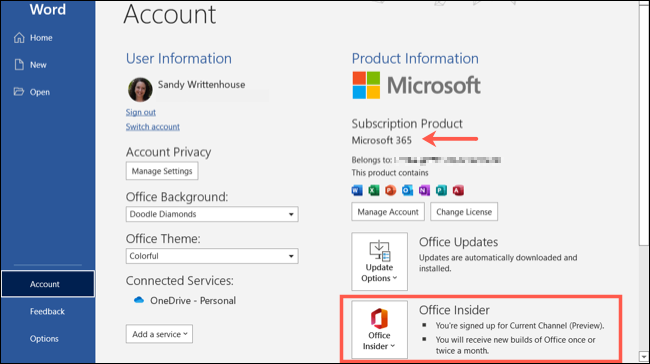
Wybierz pole rozwijane Office Insider i wybierz "Dołącz do niejawnego testera pakietu Office". Zaznacz pole u góry opcji Zarejestruj mnie, aby uzyskać wczesny dostęp do nowych wersji pakietu Office, a następnie wybierz kanał.
Zaznacz pole potwierdzające, że zgadzasz się na warunki i kliknij "OK".
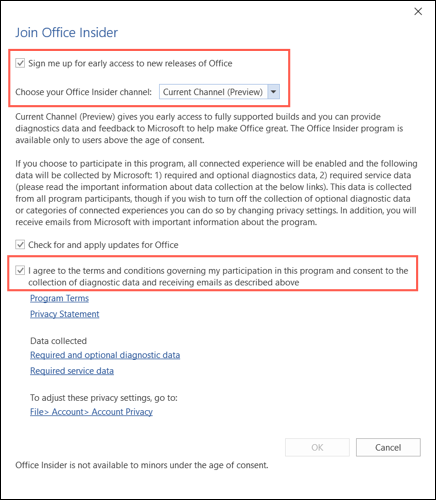
Jeśli pojawi się monit o zezwolenie aplikacji na wprowadzenie zmian w urządzeniu, kliknij "Tak".
Dołącz na Macu
Otwórz aplikację pakietu Office i wybierz Pomoc> Sprawdź aktualizacje z paska menu i kliknij "Zaawansowane".
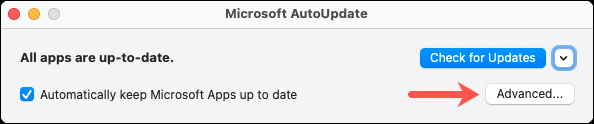
Wybierz kanał z listy rozwijanej Kanał aktualizacji. Opcjonalnie zaznacz pole, aby otrzymywać aktualizacje automatyczne.
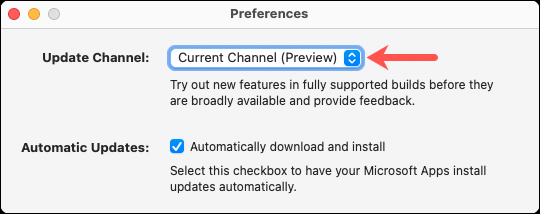
Zapoznaj się z warunkami i kliknij „Akceptuję”. Następnie możesz użyć opcji Sprawdź aktualizacje, aby natychmiast zaktualizować swoje aplikacje.
Dołącz na urządzeniu mobilnym
W systemie Android musisz odwiedzić stronę programu Office Insider dla systemu Android i zainstalować kompilacje dla każdego łącza aplikacji na liście. Następnie postępuj zgodnie z instrukcjami dla każdego.

Na iPhonie musisz użyć TestFlight, który możesz zainstalować jak każdą inną aplikację w App Store. Następnie odwiedź stronę programu Office Insider dla systemu iOS i zainstaluj kompilacje dla każdego łącza aplikacji na liście. Następnie postępuj zgodnie z instrukcjami dla każdego.
Jak przekazywać informacje zwrotne?
Jako niejawny tester pakietu Office firma Microsoft ma nadzieję otrzymywać od Ciebie opinie na temat nowych funkcji, które widzisz i wypróbowujesz. Jeśli chcesz wyrazić swoją opinię, możesz to zrobić w jednej z aplikacji lub za pośrednictwem portalu opinii.
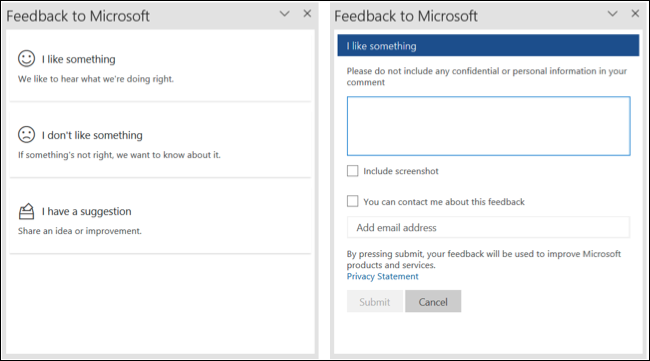
W systemie Windows wybierz ikonę opinii w prawym górnym rogu wstążki lub przejdź do opcji Pomoc > Opinia.
Na komputerze Mac wybierz ikonę opinii w prawym górnym rogu wstążki lub przejdź do opcji Pomoc > Opinia na pasku menu.
W systemie Android wybierz swoją nazwę użytkownika w prawym górnym rogu i wybierz „Ustawienia”. Przejdź w dół i wybierz „Wyślij opinię”.
Na iPhonie wybierz trzy kropki lub ikonę profilu u góry i wybierz „Pomoc i opinie”.
Jak otrzymujesz nowe kompilacje?
Aplikacje pakietu Office można aktualizować ręcznie lub automatycznie. Proces zależy od Twojego urządzenia.
Okna
Przejdź do Plik > Konto i wybierz menu rozwijane Opcje aktualizacji. Wybierz „Aktualizuj teraz”, aby ręcznie zaktualizować lub „Włącz aktualizacje”, aby skorzystać z funkcji automatycznej aktualizacji.
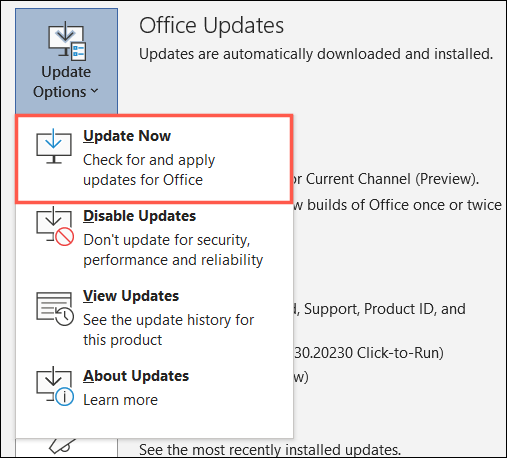
Prochowiec
Przejdź do Pomoc > Sprawdź aktualizacje na pasku menu. Jeśli aktualizacje są dostępne, wybierz „Aktualizuj” lub „Aktualizuj wszystko”. Zaznacz pole na dole, jeśli chcesz otrzymywać automatyczne aktualizacje.
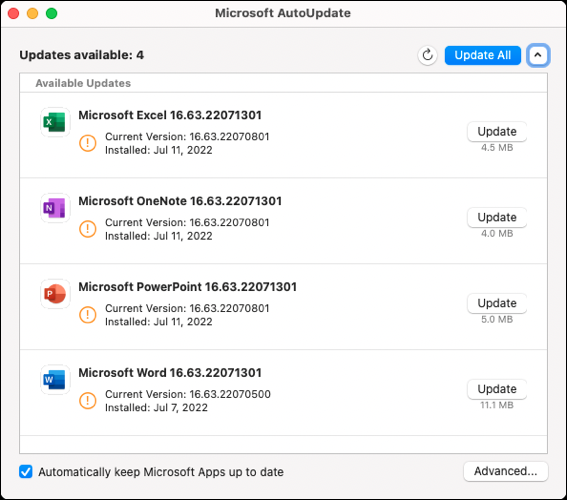
Android
Otwórz aplikację Sklep Google Play i wybierz „Moje aplikacje i gry” z menu. Wybierz „Aktualizuj” obok aplikacji na liście Oczekujące aktualizacje. Aby włączyć automatyczne aktualizacje, wybierz z menu Ustawienia > Automatycznie aktualizuj aplikacje i wybierz opcję.
iPhone
Otwórz aplikację TestFlight i wybierz „Aktualizuj” obok aplikacji na liście. Aby włączyć automatyczne aktualizacje, włącz przełącznik Aktualizacje automatyczne w sekcji Informacje o aplikacji.
Czy istnieją inne funkcje niejawnego programu testów pakietu Office?
Wraz z wcześniejszym dostępem do nowych funkcji w aplikacjach pakietu Office możesz sprawdzać wiadomości na blogu Insider i subskrybować biuletyn, aby otrzymywać aktualizacje o nowych funkcjach za pośrednictwem poczty e-mail.
Możesz także dołączyć do forum, aby uczestniczyć w społeczności, obserwować program Office Insider na Twitterze, przejrzeć Podręcznik w przypadku pytań i zobaczyć informacje o wersji dla każdej kompilacji na wszystkich kanałach i platformach.
Jak zrezygnować po dołączeniu?
Jeśli uznasz, że niejawny program testów pakietu Office nie jest dla Ciebie, możesz zrezygnować i wrócić do najbardziej aktualnych publicznych wersji aplikacji pakietu Office.
Okna
Przejdź do Plik > Konto i wybierz menu rozwijane Office Insider. Wybierz „Zmień poziom” i odznacz pole u góry Zarejestruj mnie, aby uzyskać wczesny dostęp do nowych wersji pakietu Office. Wybierz „OK” i potwierdź, jeśli zostaniesz o to poproszony.
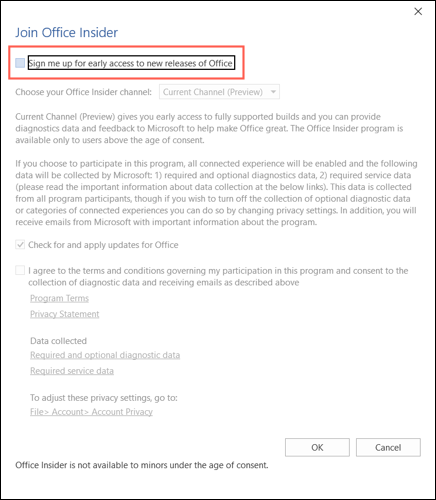
Prochowiec
Otwórz aplikację pakietu Office i wybierz z paska menu Pomoc > Sprawdź aktualizacje. Usuń zaznaczenie pola, aby dołączyć do programu Office Insider.
Uwaga: W chwili pisania tego tekstu w lipcu 2022 r. nie możemy znaleźć pola wyboru dla tej opcji, jak opisuje firma Microsoft, ani w oknie głównym, ani w opcjach zaawansowanych. Możesz jednak przełączyć kanały na "Aktualny kanał" w opcjach zaawansowanych, co może przywrócić Twoją instalację do tradycyjnego doświadczenia.
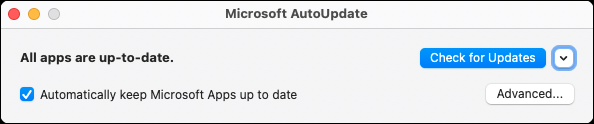
Android
Odwiedź stronę programu testowania aplikacji dla każdej aplikacji i wybierz „Opuść program”. Następnie odinstaluj wersje aplikacji dla niejawnych testerów pakietu Office i zainstaluj wersje publiczne z Google Play.
iPhone
Postępuj zgodnie z sekcją rezygnacji z testowania w dokumentacji aplikacji TestFlight. Zasadniczo wybierz aplikację w TestFlight, wybierz "Zatrzymaj testowanie" i potwierdź.
Program Office Insider to świetny sposób na zapoznanie się z nowymi funkcjami na drodze do użytkowników publicznych. Pamiętaj tylko, że wersje aplikacji, których będziesz używać, nie są wersjami ostatecznymi.
Jeśli jesteś użytkownikiem systemu Windows zainteresowanym wypróbowaniem najnowszych funkcji pulpitu, zapoznaj się również z programem Windows Insider!
POWIĄZANE: Windows Insider Program: wszystko, co musisz wiedzieć